
例えばIllustratorで5cmの四角を書いてPDFで保存しプレビューで開いて印刷するとMacOS X 10.5以前はきっちり5cmの四角が印刷されていたのですが、MacOS X 10.6になってからは4.7cmくらいになってしまいます。封筒の宛名印刷やDVDのラベル印刷では致命的です。サイズ調整を100%にしてもどうしても縮小されるので仕方なくAdobe Readerで印刷していました。
でもやっぱ動作が軽いプレビューがいいなと思いちょっと調べてみると、こんな情報が出てきました。
Mac OS X v10.6:プレビューからの印刷時の文書サイズの変更
http://support.apple.com/kb/TS3043?viewlocale=ja_JP
現象
Mac OS X 10.6 以降のプレビューでは、画像全体を印刷、用紙全体に印刷、またはパーセンテージを指定して印刷することができます。
「拡大縮小」フィールドにパーセンテージを入力してそのまま「プリント」ボタンをクリックした場合は、入力したパーセンテージではなく、デフォルトのパーセンテージで印刷されます。
なんだそれ…
解決方法として以下のように書いてあります。
解決方法
パーセンテージを指定して印刷するには、以下の手順を実行します。
1.「プリント」ダイアログの「拡大縮小」フィールドに、パーセンテージ (数値) を入力します。
2.「部数」フィールドをクリックするか「tab」キーを押して、別のフィールドに移動します。 「プリント」ダイアログの左側に表示されるプレビューには、入力したパーセンテージが反映されます。
3. このプレビューパネルでサイズを確認した後に、「プリント」をクリックします。
Tabキー押すとか絶対忘れるよ…
そう思ったので、デフォルトでサイズ100%になる方法がないかと調べてみたらありました。
Disabling Default Auto-Rotate & Scale In Preview
http://www.mactricksandtips.com/2010/02/disabling-default-auto-rotate-scale-in-preview.html
●設定方法
ターミナルを開いて以下を入力しreturnキーを押します。
(表示上2行になってますが、1行で入力して下さい。)
defaults write com.apple.Preview PVImagePrintingScaleMode 0
元に戻す場合は
defaults delete com.apple.Preview PVImagePrintingScaleMode
これで、サイズ調整100%がデフォルトになります。
ただサイズ調整100%だと印刷されない領域が出てくるかもしれませんのでご注意を。
自動回転も無効をデフォルトにしたい場合は
ターミナルを開いて以下を入力しreturnキーを押します。
defaults write com.apple.Preview PVImagePrintingScaleMode 0
元に戻す場合は
defaults delete com.apple.Preview PVImagePrintingAutoRotate
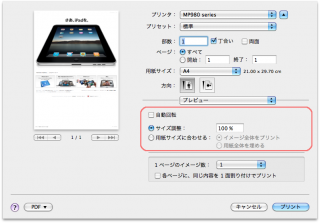
両方設定するとデフォルトでこの設定になります。
いろいろ試行錯誤して紙を無駄にする前に調べれば良かった・・・
|
|
|
|
ありがとうございました。
大変参考になりました。